Как поставить отпечаток пальца на honor 9x
Обновлено: 03.07.2024
Практически все современные смартфоны оснащены функцией отпечатка пальца. Главным свойством опции является сохранность от посторонних лиц всей информации, хранящейся на устройстве. Также разблокировка гаджета таким способом занимает меньше времени, чем например ввод графического и цифрового пароля. Технология отпечатка пальца носит название Touch ID. В описанной ниже статье можно ознакомиться с инструкцией настройки функции на Honor или Huawei. А еще в ней можно найти ответы на самые распространенные вопросы, связанные с данной темой.

Какой сканер лучше: классический или экранный?
Удобнее всего, когда сканер отпечатка находится внизу экрана гаджета. В этом случае его можно видеть. И не приходиться полагаться только на тактильные ощущения, как например, со сканером, расположенным сбоку или на задней панели.
Помимо своих достоинств, данный метод расположения датчика имеет недостаток. Это касается пользователей, которые предпочитают защищать дисплей при помощи пленки или стекла. Но современные устройства с легкостью справляются с проблемой, поэтому выбор экранного сканера очевиден.
Как добавить отпечаток пальца на смартфон
При первом запуске телефона, пользователю предлагается защитить гаджет с помощью цифрового пароля. Также, при помощи настроек, можно установить сканер отпечатка пальца, просто следуя рекомендациям помощника. Бывает, когда указания по настройке опции были пропущены. К ним всегда можно возвратиться, используя раздел «Настройки» в меню устройства.
Шаг 1: Вначале добавляем обычный пароль
Первым шагом в смартфоне, для защиты, необходимо установить цифровой пароль. Это условие является обязательным. Не применяя буквенного или цифрового пароля, не получится настроить отпечаток пальца. Пароль можно установить, используя инструкцию:
- Зайти в меню «Настройки».
- Далее выбрать пункт «Безопасность и конфиденциальность».
- Затем строка «Пароль экрана блокировки»
- «Настройка пароля разблокировки экрана».
- После чего предлагается ввести PIN-код, состоящий из 6 знаков.
- Последним пунктом, нужно повторить 6-значный пароль.
![]()
Шаг 2: Регистрируем новый Touch ID
После удачно проделанных манипуляций с введением PIN-кода, на дисплее отобразится предложение по созданию регистрации в Touch ID. Чтобы настроить отпечаток пальца на Honor или Huawei, можно использовать инструкцию:

Всё! Теперь смартфон можно разблокировать через сканер отпечатка, а не только при помощи цифрового пароля.

В устройстве допускается регистрация до 5 разных отпечатков. Для внесения других пользователей в систему, нужно перейти в пункт настроек «Безопасность и конфиденциальность». Далее следует нажать на строку «Управление ОП». А уже после «Новый ОП».
Примечание: В зависимости от модели телефона, датчик сканера отпечатка на Honor и Huawei может располагаться в разных местах. Место расположения сканера укажет помощник: снизу на дисплее, на задней панели, или боковая кнопка.
Шаг 3: Как проверит датчик
Как удалить отпечатки пальцев
- Для начала требуется войти в пункт настроек «безопасность и конфиденциальность».
- Затем выбрать строку «Управление ОП»…
- Далее нужно прописать 6-значный PIN-код для разблокировки дисплея. Код указывается такой же, как и при регистрации.
- А уже после выбирается тот отпечаток, который нужно удалить. И кнопкой «Удалить», подтверждается действие.

Датчик не реагирует на касание пальца или не распознает отпечаток пальца
Причин проблемы может быть несколько. Например:
- Касание датчика, когда смартфон заряжается при помощи сторонней зарядки.
- Загрязнение датчика отпечатка.
- Сухость пальца, или повреждение кожных покровов также негативно сказываются на работе датчика.
- Касание не подушечкой пальца, а ногтем.
Существует несколько решений данных проблем:
Но не стоит забывать, что после 5 неудачных попыток отсканировать палец, гаджет поставит блокировку данной опции на 30 секунд. Если случилась такая проблема, смартфон можно будет разблокировать только при помощи пароля из 6 цифр.
Что делать, если отсутствуют настройки отпечатков
Существует лишь две причины исчезновения пункта «Отпечаток пальца» из раздела «Безопасность и конфиденциальность». Разберем каждую:
- Это могут быть вредоносные вирусы.
- Или была установлена сторонняя прошивка.
Для первого варианта решением является установка антивирусных программ, которые поспособствуют удалению вируса со смартфона. А для второго варианта всегда стоит помнить о том, что создатели могли забыть внести поддержку на русском языке. Именно поэтому некоторые пункты меню могут не отображаться. Решением проблемы станет установка английского языка, при дальнейшей настройке датчика. Или также можно вернуть предустановленные настройки устройства.
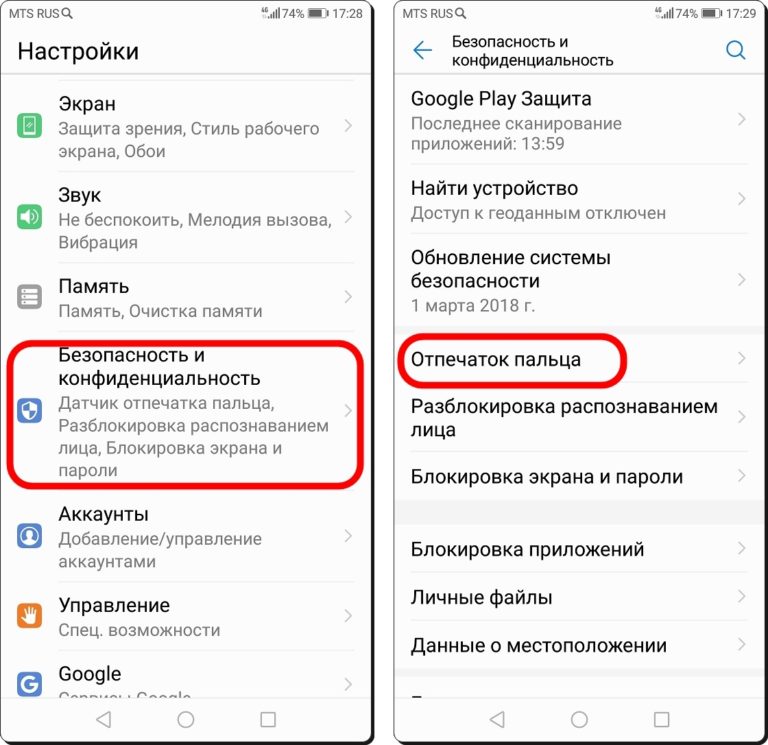
Отпечатки у каждого человека уникальны и обладают высокой степенью защиты. Они используются для блокировки / разблокировки устройств и приложений без необходимости запоминания паролей. Их проще, дешевле и быстрее настроить. Онлайн-транзакции становятся удобнее, ведь для их подтверждения достаточно провести перстом по экрану.
Преимущества сканирования биометрических данных
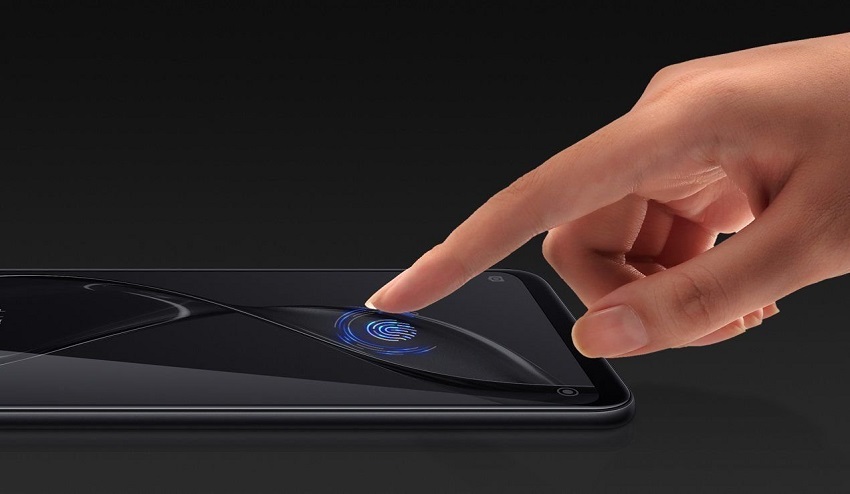
Сканер отпечатков обеспечивает очень высокую точность. Это наиболее экономичный метод биометрической аутентификации пользователя, одна из самых изученных биометрических систем. Для биометрического шаблона требуется небольшой объем памяти.
Преимущества биометрического сканера очевидны. Довольно легко скопировать ключ или записать пин-код и передать его посторонним лицам. Практически невозможно дублировать отпечатки пальцев другого человека в форме, которую распознает сканер.
Что делать, если не удается настроить бесконтактную оплатуКак на Хонор настроить отпечаток пальца

Чтобы настроить блокировку отпечатком пальца, необходимо выполнить такие шаги:
- На главном экране проведите влево, чтобы открыть больше значков.
- Нажмите «Настройки».
- Нажмите «Безопасность и конфиденциальность».
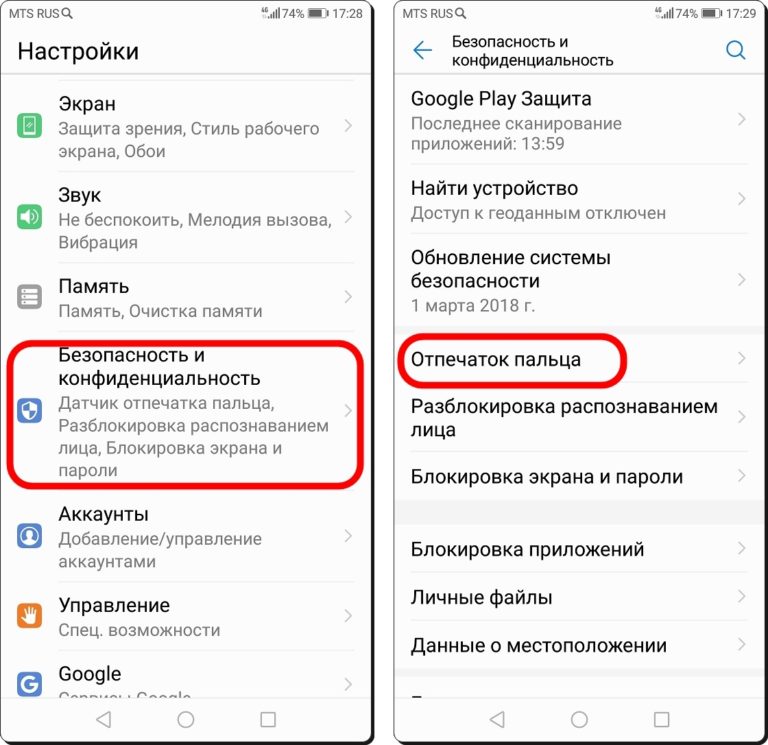
- Выберите «Управление отпечатками пальцев».
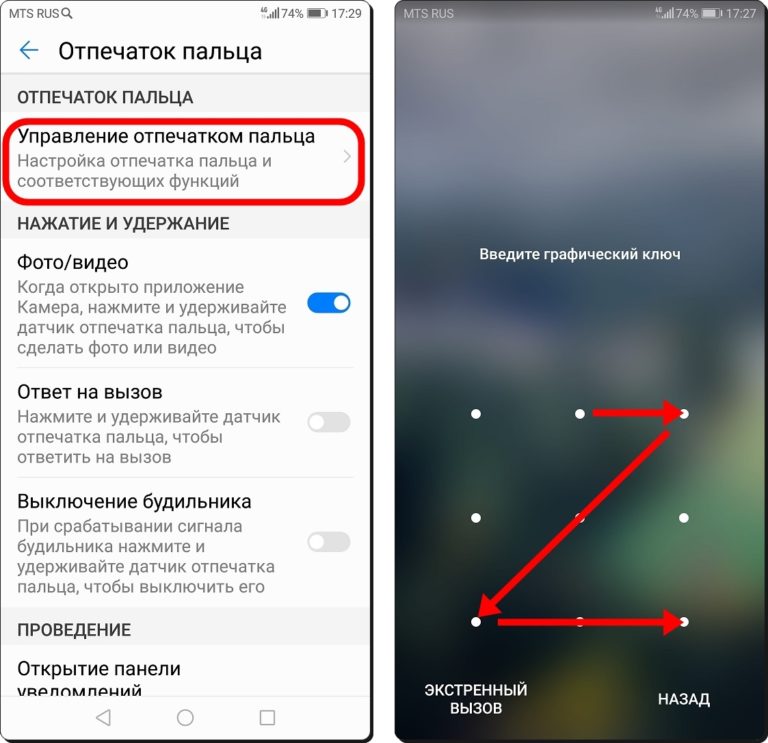
- Если еще не настроена блокировка экрана, нужно ею заняться, прежде чем использовать идентификатор биометрических данных.
- Выберите «Новый отпечаток пальца».
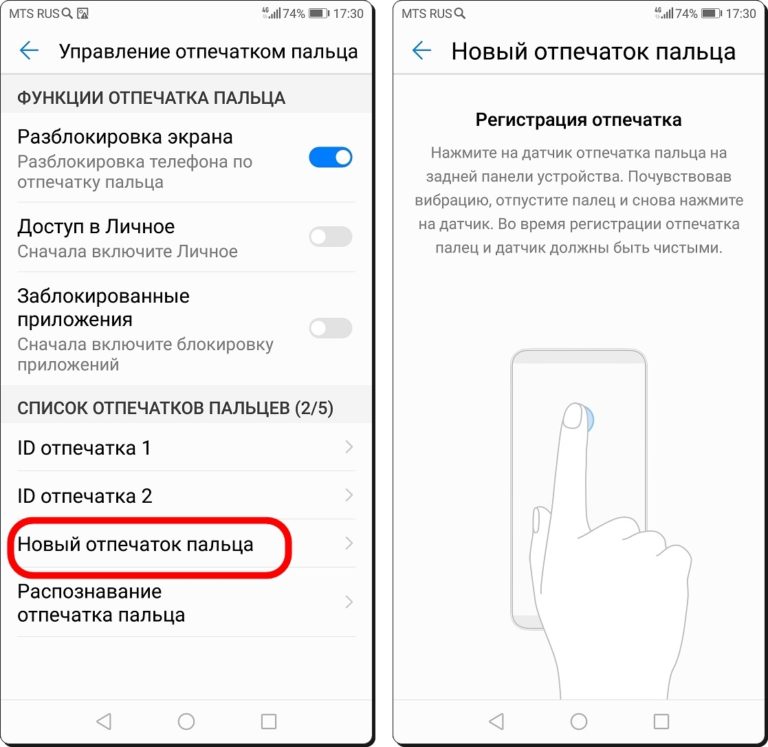
- Несколько раз поместите мизинец, указательный или средний перст (на выбор) на сканер.
- Как сканирование завершится, нажмите OK.
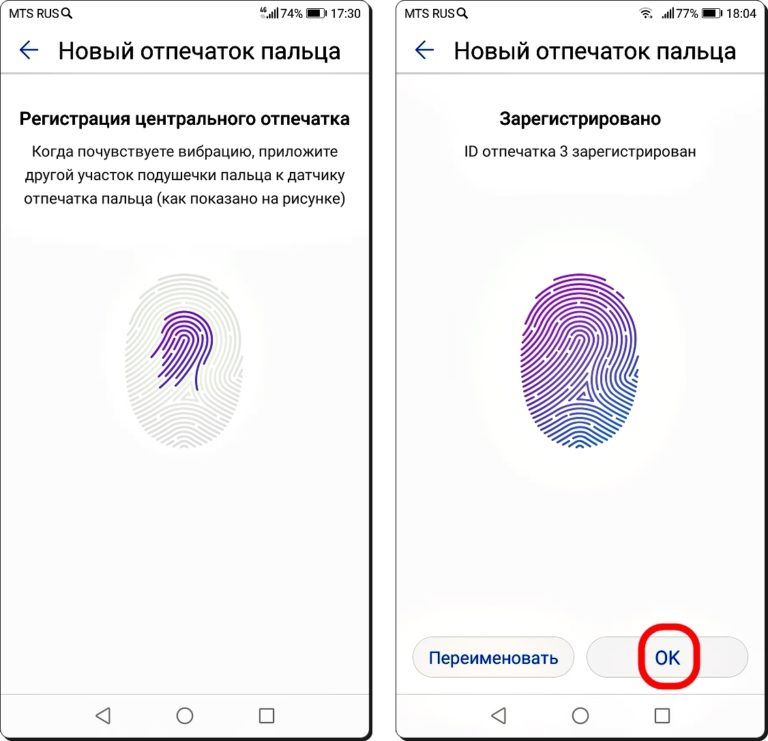
Поставить разблокировку экрана таким способом можно практически на все новые модели Хонор с отпечатком пальца.
Новый Huawei Honor с отпечатком пальца

Именно поэтому дочерняя компания Huawei Honor оснастила свой новый смартфон Honor 10 ультразвуковым датчиком отпечатков пальцев под стеклом дисплея.
Honor 10 имеет 5,84-дюймовый дисплей (2280 x 1080 пикселей) с соотношением сторон 19: 9, почти без рамки, а также 4 ГБ ОЗУ и 64 ГБ дискового пространства. Корпус имеет толщину 7,7 мм и покрыт несколькими слоями стекла на задней панели.
Добавив новую функцию, о которой пользователи смартфонов Apple и Samsung все еще могут только мечтать, Хонор позволяет безопасно разблокировать телефон, просто коснувшись пальцем экрана.
Несмотря на столь инновационное нововведение, принцип, как поставить и настроить сканирование биометрических данных, аналогичный более старым моделям, например, Lite.

Как включить
Чтобы включить отпечаток пальца на Huawei или Honor, переходим в Настройки > Безопасность и конфиденциальность > Отпечаток пальца.


После настройки PIN-кода или графического ключа вы попадете в управление отпечатком. Тут можно выбрать один из трех вариантов применения:
- Разблокировка устройства
- Доступ в личное
- Доступ к заблокированным приложениям

Выберем первый вариант и начинаем нажимать пальцем на сканер.При каждом нажатии желательно менять расположение пальца.

По завершении операции жмем ОК и готово. Теперь вы можете разблокировать смартфон слегка прикоснувшись к датчику отпечатка.
Дополнительные функции отпечатка
В разделе Отпечаток пальца вы можете назначить дополнительные функции. Нажатием на сенсор можно:
- Сделать фото или видео в приложении Камера
- Ответить на входящий вызов
- Выключить будильник
- Открыть панель уведомлений
- Пролистывать фотографии
Возможные проблемы и способы их решения
Что делать, если сканер отпечатка пальца на вашем Хуавей и Хонор перестал работать? Вот список проблем, которые иногда возникают:
- сканер работает со сбоями
- нет реакции при нажатии на сенсор
- не отображается пункт настройки отпечатка
В таких случаях для устранения проблемы попробуйте сделать следующее:
- разблокируем смартфон с помощью PIN-кода или графического ключа
- полностью разряжаем устройство
- заряжаем его на 100%
- на всякий случай тщательно протираем сенсор сухой тряпочкой
Как отключить отпечаток пальца
Переходим в Настройки > Безопасность и конфиденциальность > Отпечаток пальца > Управление отпечатком пальца. Здесь вводим пин или графический ключ, после чего можно будет выключить данную функцию.

Пропал отпечаток пальца на Хонор? Попробуйте дважды перезапустить смартфон, проверьте устройство на вирусы, а при отсутствии результата сделайте полный сброс до заводских настроек. Ниже рассмотрим, как действовать при возникновении такой проблемы, и в чем могут быть преимущества.
Причины
Пользователи смартфонов нередко сталкиваются с ситуацией, когда пропала функция отпечатка пальцев в Honor 10 или на другом устройстве из настроек. В таких обстоятельствах многие теряются и не понимают причин.
На самом деле доступно несколько объяснений неисправности:
- Временный сбой в работе устройства. Речь идет о системных проблемах, которые можно устранить.
- Некорректное обновление или его отсутствие.
- Негативное действие вредоносного ПО или приложения.
- Механическая неисправность, связанная, к примеру, повреждением шлейфа интересующей функции.
Это основные причины, по которым вдруг пропал отпечаток пальца из настроек Honor 8x или другого устройства. В большинстве случаев можно обойтись без обращения в сервисный центр и по возможности сделать работу своими руками.

Что делать, если не работает отпечаток пальца на Хонор
Теперь разберемся со следующим вопросом — что делать, если пропала разблокировка по отпечатку пальца на Хонор. Вне зависимости от причины не нужно торопиться с решением. Желательно начинать с простых действий, а уже после переходить к сбросу.
Перезапустите телефон дважды
В ситуации, когда исчез отпечаток пальца на Хонор, попробуйте дважды перезапустить устройство. Судя по отзывам, такая мера помогает вернуть девайс к работоспособности без дополнительных действий. Подобные шаги могут помочь на Honor 10i, 9х, 8 и других моделях.
Обновите ПО
Проверьте смартфон на факт наличия обновлений и загрузите новую версию ПО. Для этого зайдите в «Настройки», кликните на пункт «Система и обновления», а после войдите в «Обновления ПО». Дождитесь завершения проверки и загрузите новую версию, если требуется.

Проверьте устройство на вирусы
Одной из причин, почему пропал отпечаток пальца на Хонор 8 Лайт или другой модели, является действие вредоносного ПО. Попробуйте установить на смартфон антивирусную программу и проверьте встроенную память на наличие вирусов. Как пример, можно использовать следующие программы из Плей Маркет или AppGallery:


Для надежности можно использовать несколько программ. Предварительно загрузите обновления для повышения эффективности проверки.
Удалите лишнее приложение
Бывают ситуации, когда на Хонор 10 пропал отпечаток пальцев в настройках после установки какой-либо программы. В таком случае попробуйте полностью удалить приложение для восстановления работоспособности телефона. Как вариант, загрузите смартфон в безопасном режиме и проверьте, пропал нужный пункт меню на Хонор или нет. Для этого во время загрузки жмите и удерживайте кнопку снижения громкости до запуска операционной системы. Для возврата к обычному режиму устройство достаточно перезагрузить.
Сбросьте телефон до заводских
В ситуации, когда нет отпечатка пальца в настройках Honor, а другие шаги не помогают, верните смартфон к заводским настройкам. Сделайте следующее:
- Войдите в «Настройки».
- Перейдите в раздел «Система и обновления».
- Жмите на пункт «Сброс».
- Кликните на раздел «Восстановление заводских настроек».
- Следуйте дальнейшей инструкции и дождитесь перезапуска.

Если сделать такой сброс по какой-то причине не удается, к примеру, из-за сбоев меню или проблем с сенсором, воспользуйтесь сбросом с помощью Recovery. Сделайте следующее:
- Отключите Хонор.
- Одновременно зажмите кнопки включения и повышения громкости до появления надписи Honor.
- Отпустите кнопку включения до появления встроенного меню.
- С помощью дуги изменения громкости выберите wipe data/factory reset и подтвердите действие.
- Дождитесь сброса и кликните на reboot system now для перезапуска.
Рассмотренные выше шаги часто помогают, если пропал отпечаток пальца Honor 10 Lite. После этого можно возвращаться к применению телефона в обычном режиме.
Проверьте шлейф
Причиной неисправности может быть механическое повреждение, к примеру, отошел шлейф сканера отпечатка пальцев. Попробуйте снять крышку телефона и проверьте правильность подключения шлейфа к нужному разъему. Также осмотрите эти элементы на факт окислений или механических повреждений.

Если ничего не помогает
В ситуации, когда пропал отпечаток пальца на Хонор, и ничего не помогает, несите устройство в сервисный центр. Это особенно важно, если девайс находится на гарантии, и в случае дефекта может быть заменен на новый смартфон. Специалисты должны определить причину и помочь в восстановлении работоспособности девайса.
В комментариях расскажите, приходилось ли вам сталкиваться с такой поломкой, и как удалось восстановить сканер отпечатка пальца на Хонор, если он пропал из меню.
Читайте также:


